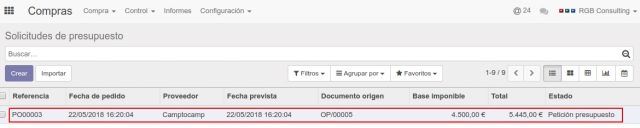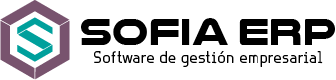Reglas de reabastecimiento, stock mínimo y máximo
Como hemos visto en otras entradas, Sofia ERP permite automatizar muchas de las actividades que se realizan de forma periódica/habitual en un ERP. Hoy aprenderemos a configurar Odoo para que lance de forma automática los abastecimientos, según nuestras prioridades y condiciones de punto de pedido y cantidad económica de pedido. Odoo revisará los niveles de existencias del almacén, y lanzará la solicitud de abastecimiento para la cantidad de producto que corresponda.
Esta configuración hace uso de las rutas logísticas para los abastecimientos. En siguientes entradas hablaremos en más profundidad de las diferentes opciones y características de que dispone Odoo a la hora de generar administrar y las rutas. Para esta entrada, utilizaremos la ruta estándar (comprar), que es la disponible por defecto en productos que pueden ser comprados.
Configurando las reglas de reabastecimiento
A continuación, añadiremos las reglas de reabastecimiento y stock mínimo para el producto. Éstas reglas definen bajo qué condiciones se generan las abastecimientos automáticamente, según distintos parámetros.
Nos situaremos en el menú Inventario > Control inventario > Reglas de reabastecimiento, y pulsaremos sobre «Crear».
- Nombre: Nombre de la regla. Por defecto Odoo asigna un nombre de regla según una secuencia parametrizable, aunque podemos cambiar el nombre si nos interesa identificar mejor la regla.
- Producto: Producto al que aplicará la regla.
- Almacén: Almacén en el que se comprobarán los niveles de stock del producto para lanzar los reabastecimientos automáticos.
- Ubicación: Ubicación del almacén
- Reglas:
- Cantidad mínima: Cuando las existencias virtuales (stock + en previsión de llegada) estén por debajo de la cantidad mínima, Odoo lanzará el abastecimiento para llevar las existencias virtuales a la cantidad máxima.
- Cantidad máxima: Cantidad objetivo a la que deben llegar los niveles de stock para este producto. El sistema solicitará abastecer tantas unidades como sea necesario para elevar las existencias virtuales a la cantidad indicada en este campo.
- Múltiplo de la cantidad: La cantidad será redondeada a este múltiplo en el caso de que se indique. Si indicamos 0, se usará la cantidad exacta
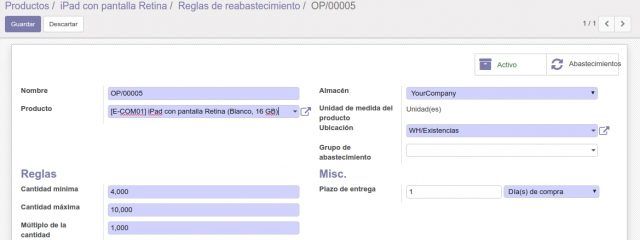
Una vez guardada la regla, veremos que se muestra un resumen de los niveles de stock mínimo y máximo establecidos en la ficha de producto:
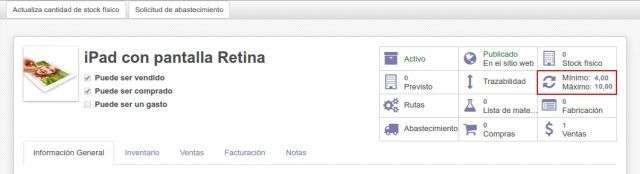
Si pulsamos sobre el botón, se mostrará la regla en cuestión.
Nota: Hay que tener en cuenta que si el producto contiene variantes, debe establecerse una regla para cada variante. Podemos duplicar la regla y cambiar la variante en cuestión.
Ejecutando las reglas y visualizando los abastecimientos generados
Una vez configuradas, ya podemos proceder a ejecutar las reglas de aprovisionamiento y stock mínimo. Para ello, nos aseguraremos que el producto tiene niveles de existencias inferiores al punto de pedido, y pulsaremos sobre el botón «Ejecutar reglas de aprovisionamiento», accesible desde el menú Inventario > Planificaciones.

Una vez ejecutadas las reglas, el sistema generará los abastecimientos correspondientes. Podremos visualizarlos desde la propia ficha de configuración de la regla de abastecimiento, o desde la ficha de producto: